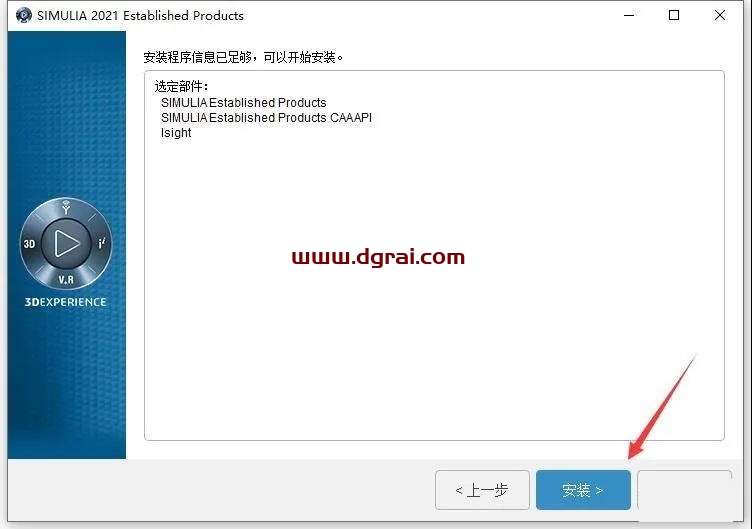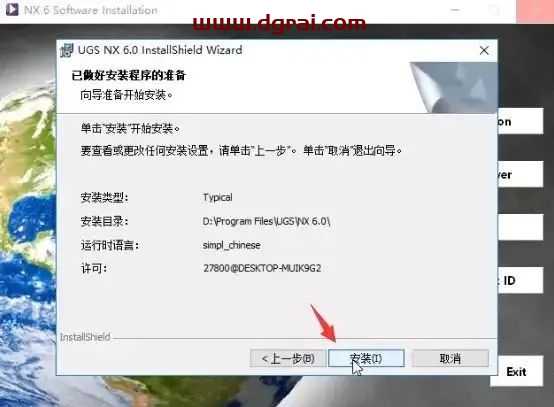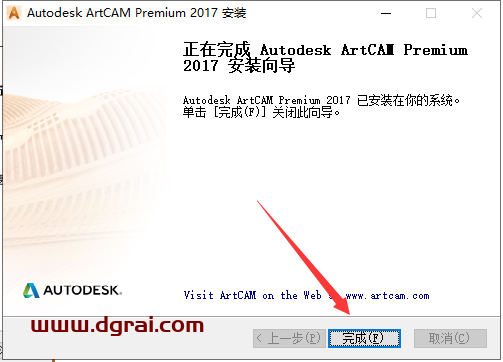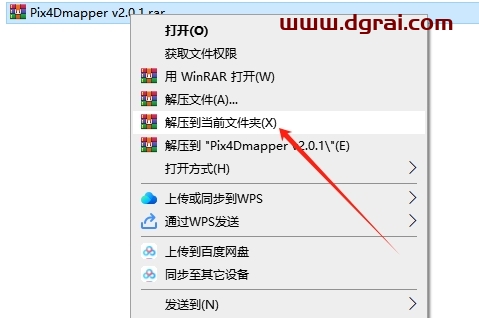软件介绍
SolidWorks2010中文学习版是SolidWorks公司开发的一款三维CAD系统,此版本可与DSSolidWorks的所有软件产品进行单窗口全关联集成,包括SolidWorksSimulation、SolidWorksEnterprisePDM以及3DVIAComposer等等。SolidWorks2010中文学习版还提供了增强版的参考平面创建方法、组件镜像功能和直接编辑工具等等,新手也可以像专业的一样设计出照片级图像渲染效果,另外还新增了更多样式的参考面可供用户选择,以便于进行复杂模型的设计。
[WechatReplay]下载地址
迅雷网盘
https://pan.xunlei.com/s/VO_PMhjM-2Z7Rs3h7DMpyCH_A1?pwd=za7j#
夸克网盘
https://pan.quark.cn/s/207e7ba08a89
百度网盘
通过网盘分享的文件:SolidWorks2010
链接: https://pan.baidu.com/s/1u-4fDB61e1W6QCUeFRZpjA?pwd=hrw3 提取码: hrw3
如需其他软件,请复制下方地址,到手机浏览器打开,搜索关键词即可获取 https://docs.qq.com/sheet/DSW9td0RsV3JsbHBH?tab=cnyyov
安装教程
1、找到我们刚从网盘客户端下载到电脑上的SolidWorks2010安装包,刚下载好是压缩包文件形式,用鼠标右键单击,点解压到当前文件夹,等待解压完成,会解压出来一个新的SolidWorks2010安装包文件夹;
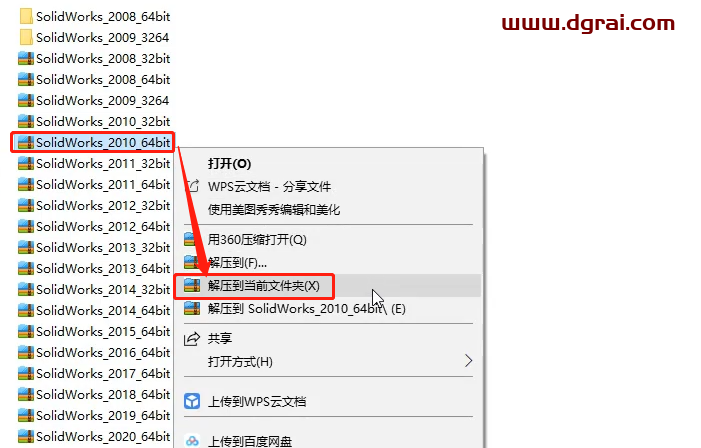
2、双击进入新解压出来的文件夹内;
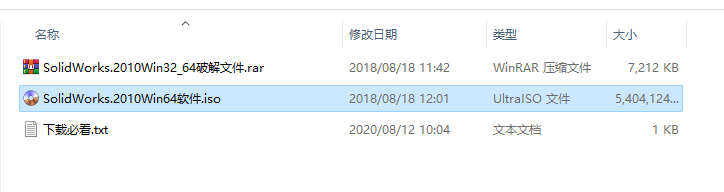
3、打开ISO文件,找到2010的安装程序Setup,双击打开;
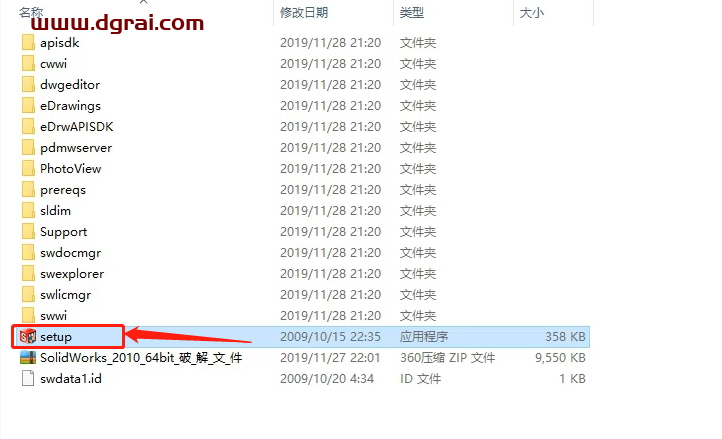
4、点单机安装,再点下一步;
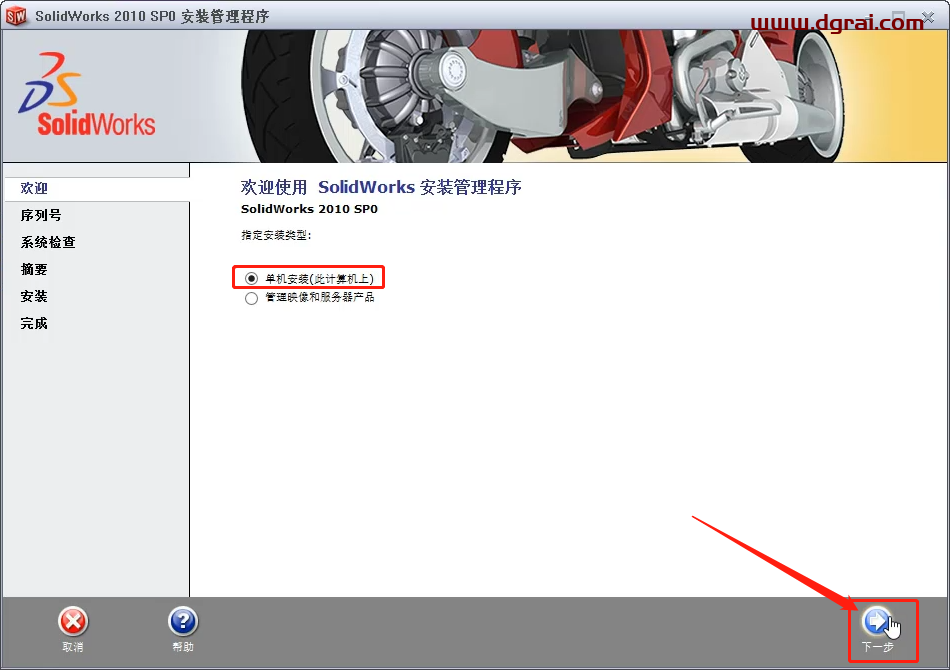
5、在此输入2010匹配的序列号,点下一步;
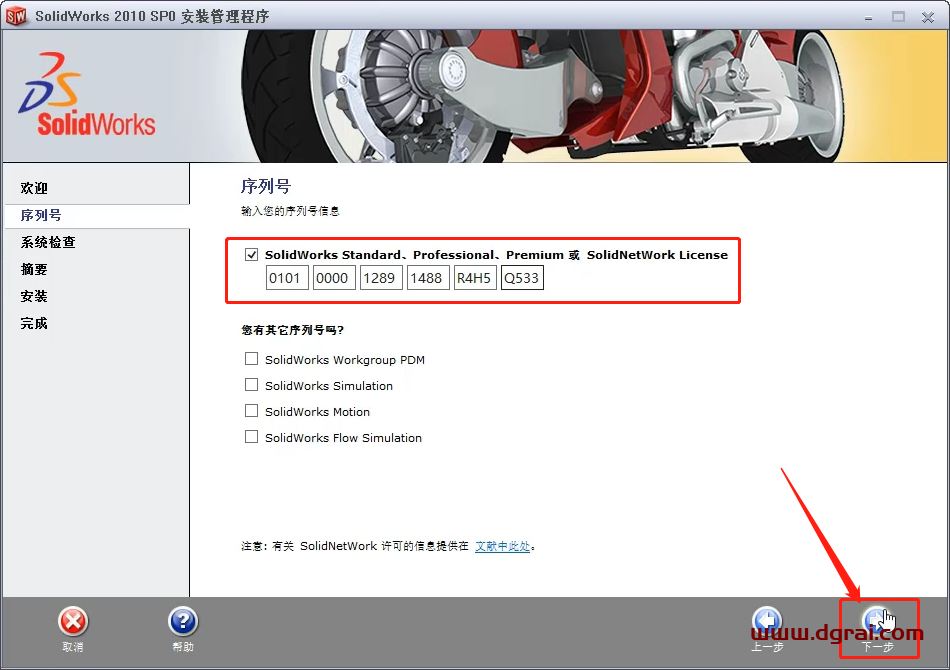
6、出现的这个提示,点取消;
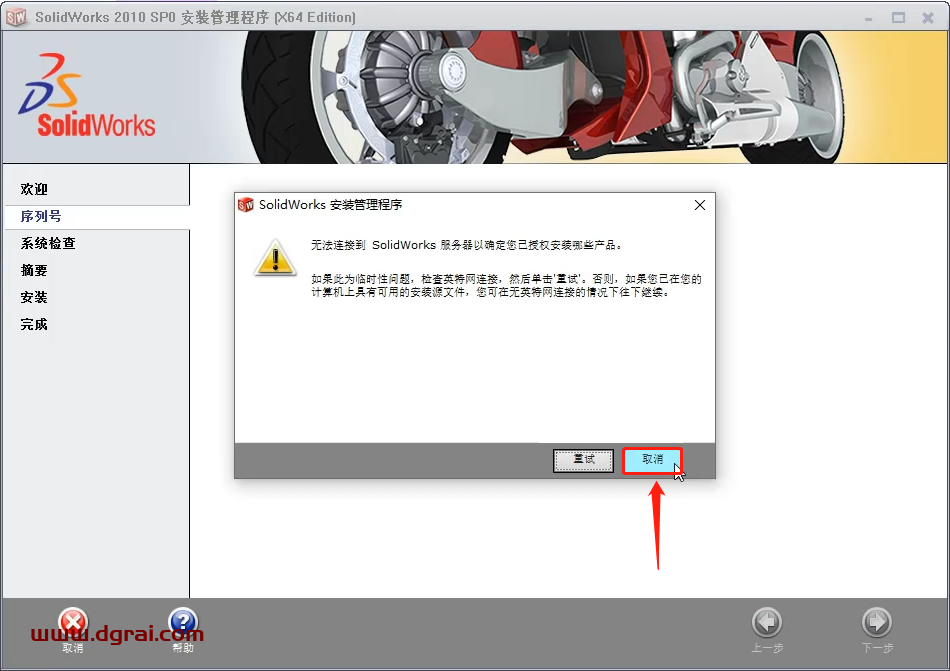
7、在摘要界面,产品右侧点更改;
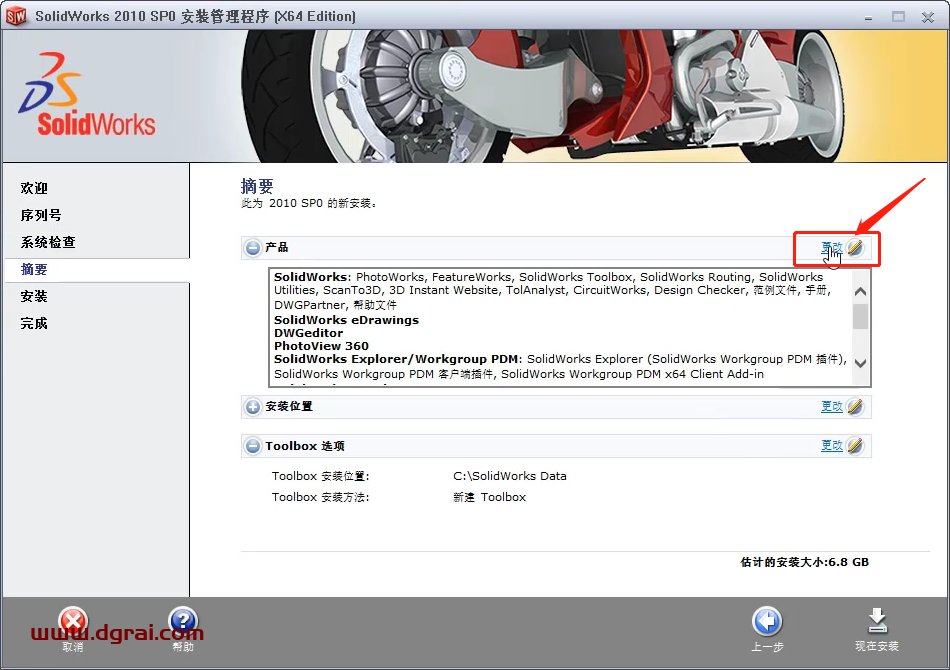
8、勾选2010的所有产品,点返回到摘要;

9、在安装位置右侧,点更改;
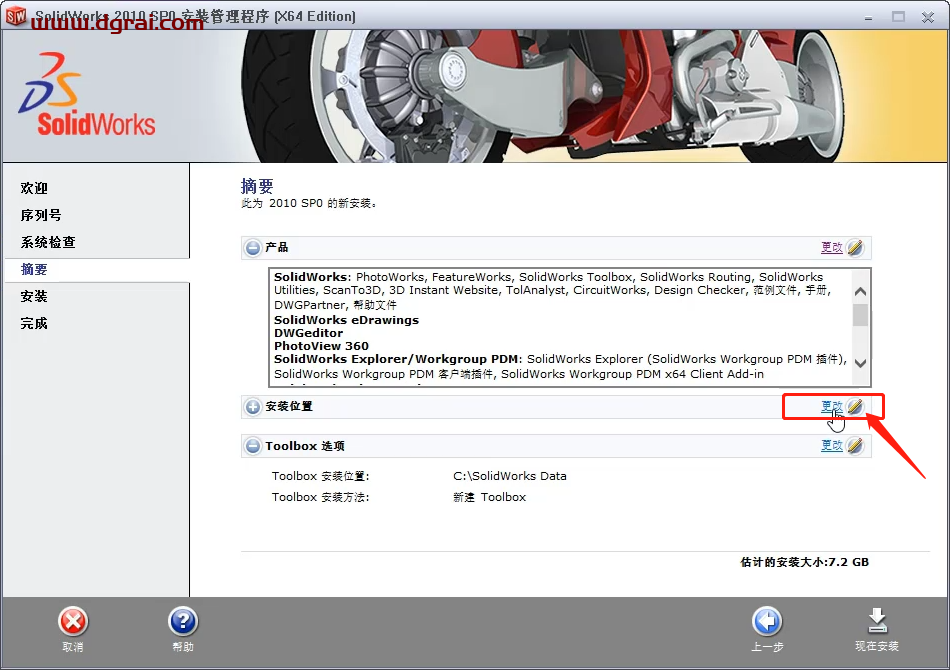
10、点浏览,选择安装位置(不要选择C盘,其他的DEF盘随便你选都行),选择好再点返回到摘要;
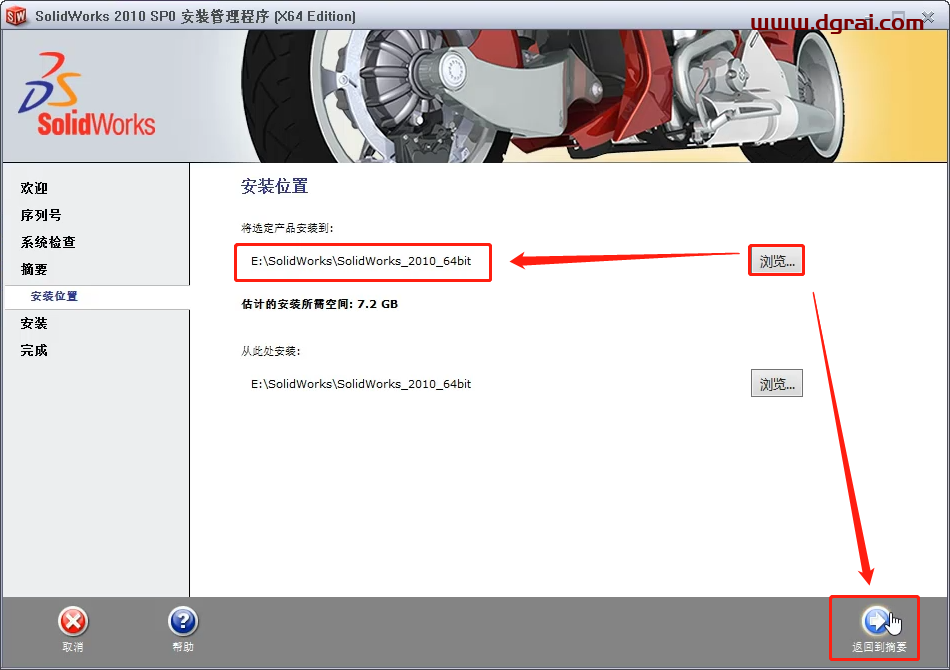
11、确认以上都没问题后,点现在安装;
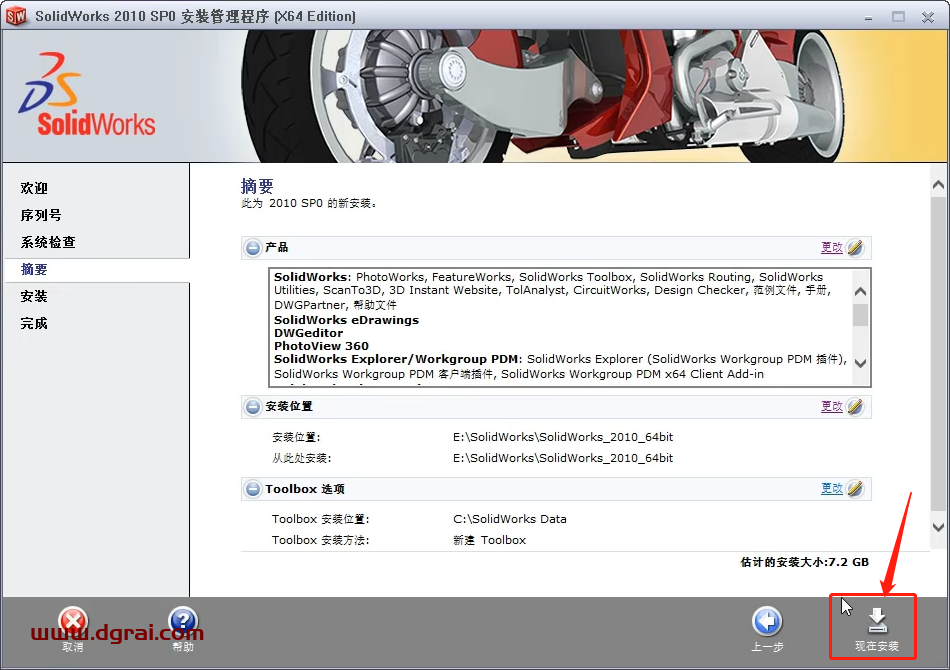
12、等待SolidWorks2010所有程序安装完成,大约半小时左右;
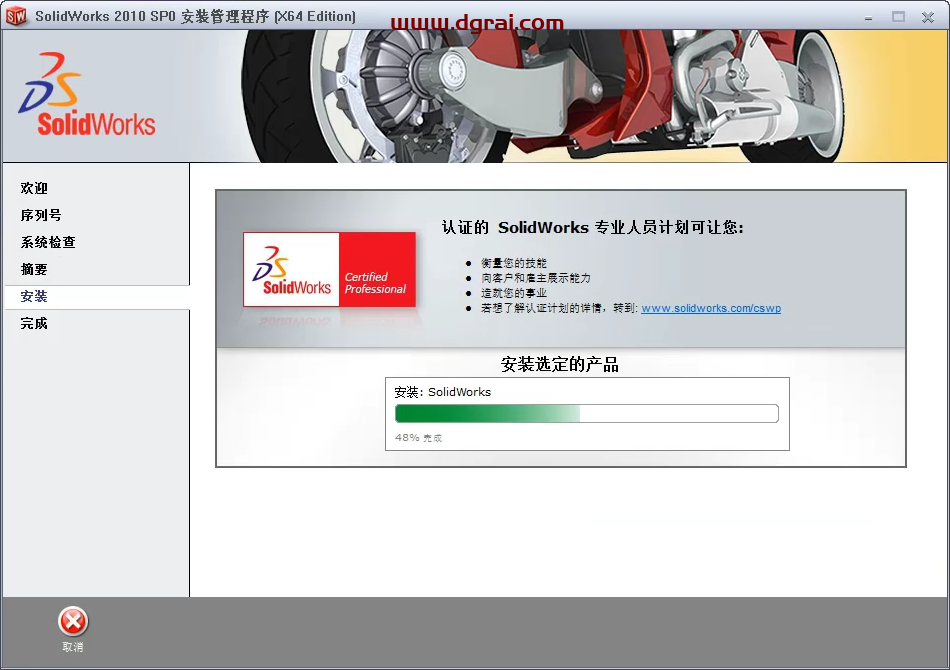
13、安装成功,上面的内容可以按照我的进行取消勾选,不参加,点完成;
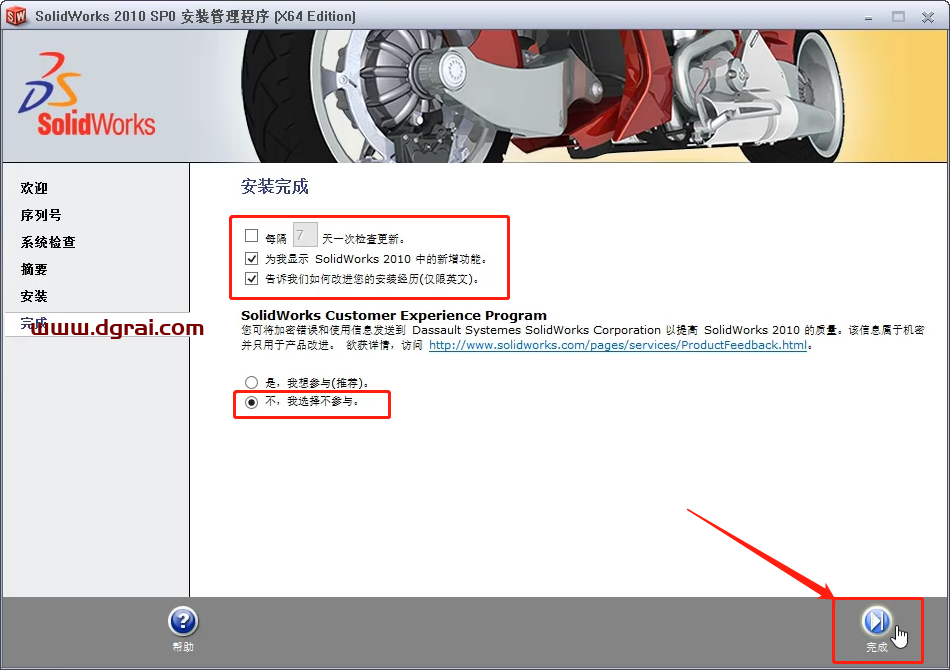
14、回到解压的文件夹内,找到下图文件压缩包,右键单击,点解压到当前文件夹;
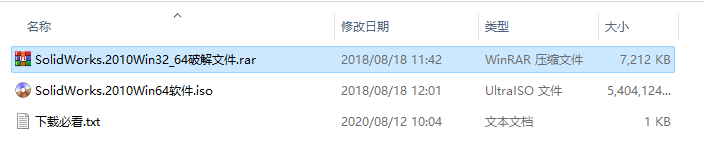
15、还是一样的,双击进入新解压出来的文件夹内;
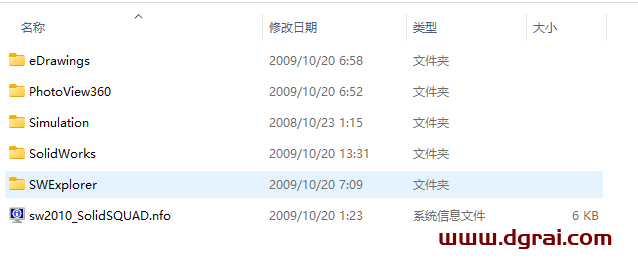
16、进入文件夹内的SolidWorks文件夹内的Win64文件夹内(如果你安装的32位就进Win32的文件夹),右键单击sldutu.dll,点复制;
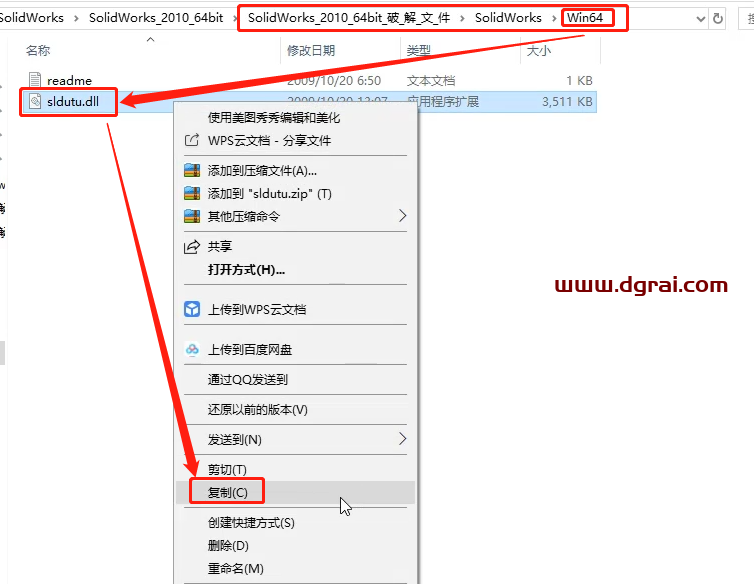
17、回到SolidWorks2010的安装根目录文件夹内,在空白处右键单击,点粘贴;(根目录的查找方式:桌面找到SolidWorks软件图标,右键单击,点属性,再点属性界面快捷方式分类下方的打开文件所在的位置,新打开的文件夹就是根目录)
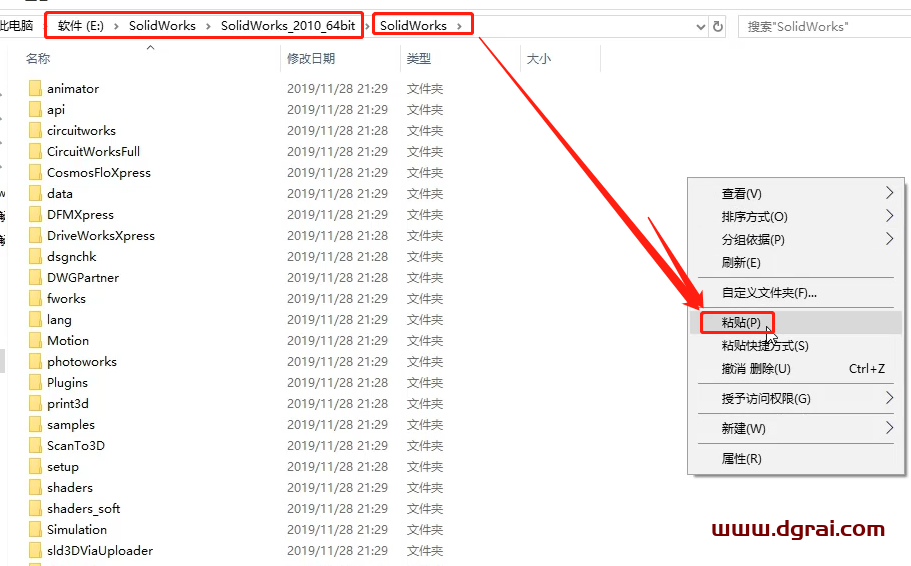
18、如果有出现这个提示,直接点第一个替换目标中的文件;
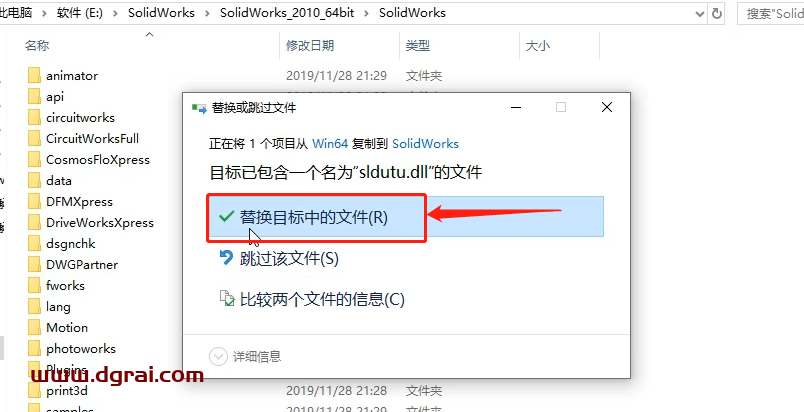
19、再回到刚解压出来的文件夹内,进入Simulation的文件夹内,右键单击license,点复制;
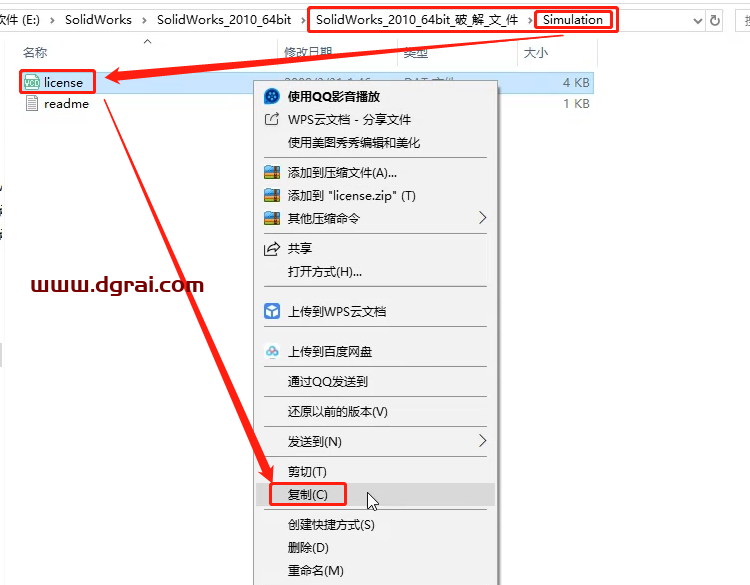
20、再次回到安装的根目录文件夹内,进入SolidWorks Flow Simulation文件夹内的License文件夹,在空白处右键单击,点粘贴;
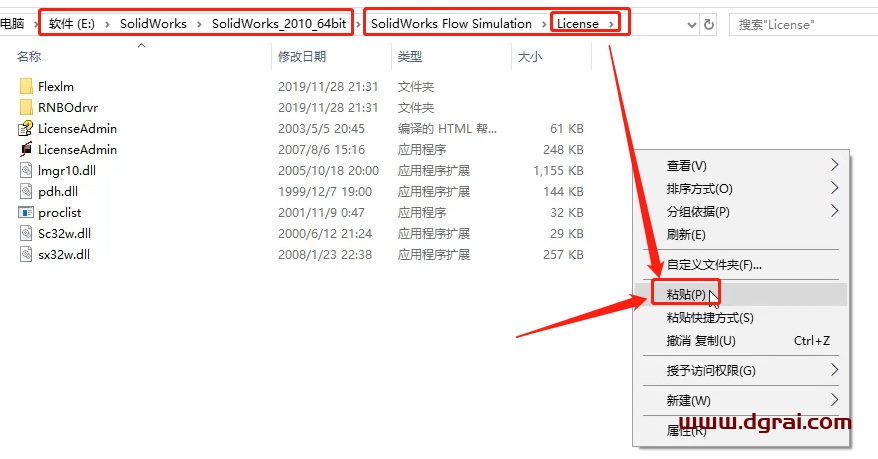
21、然后在此文件夹内,双击LicenseAdmin打开;
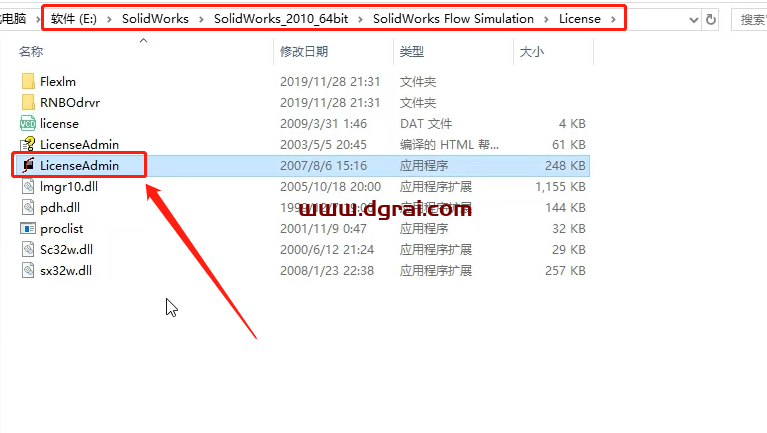
22、点击下方的Configure License按钮,再点上方的Browse按钮;
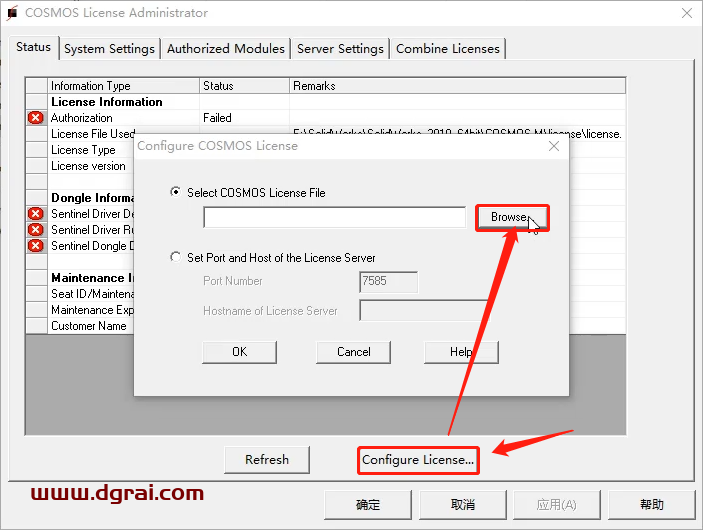
23、出现的提示选择license,点打开;
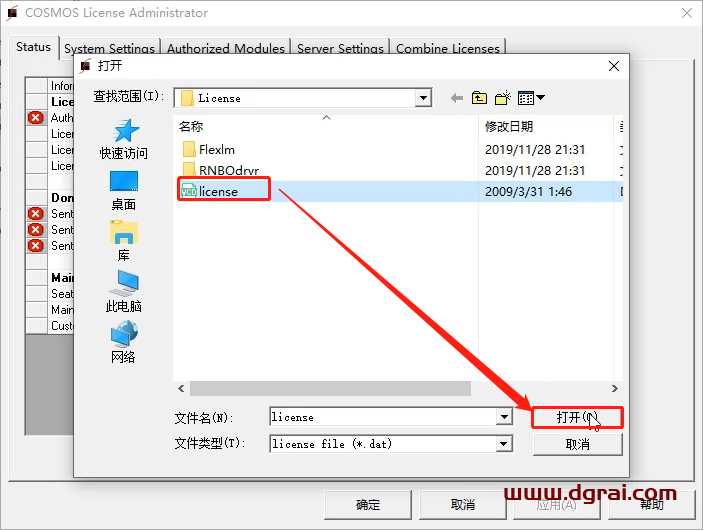
24、点击OK按钮;
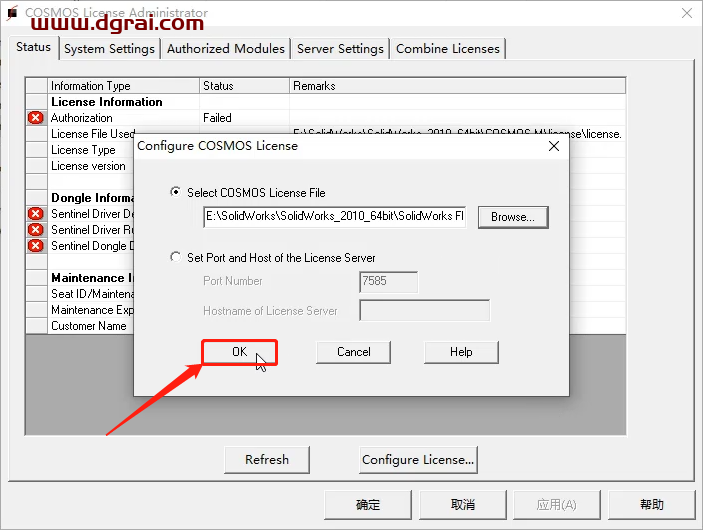
25、点击确定按钮;
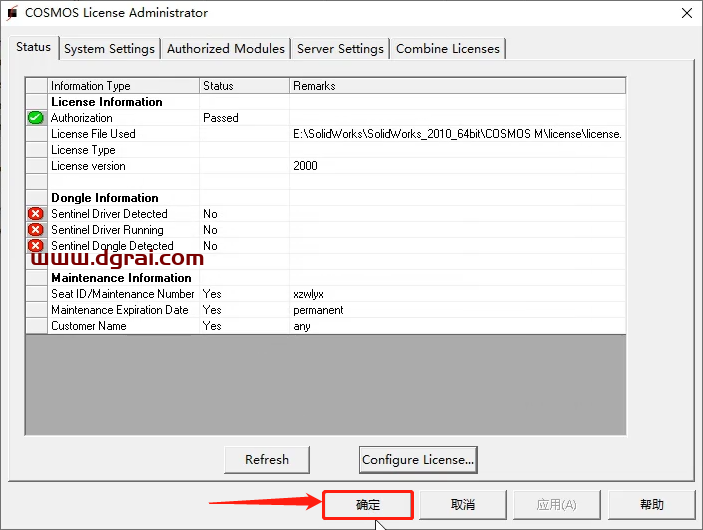
26、再回到解压的文件夹内的PhotoView360文件夹内,右键nexus4.dll单击,点击复制;
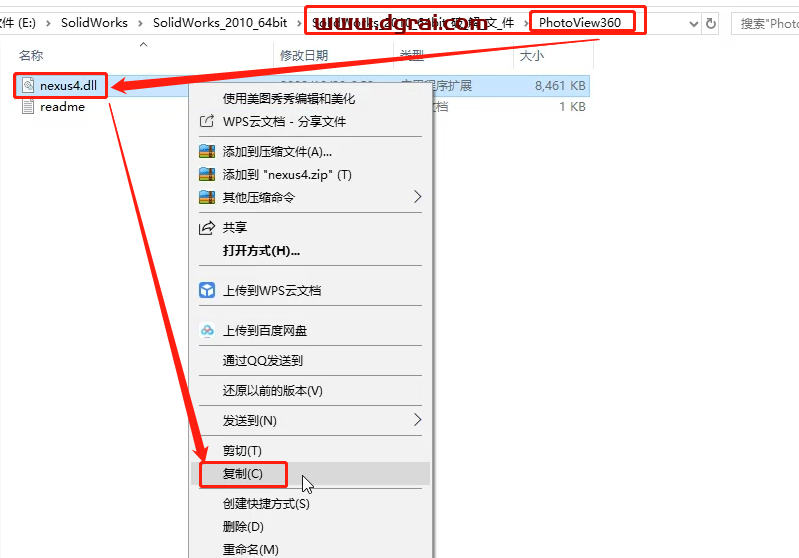
27、现在回到SolidWorks的安装根目录文件夹内进入PhotoView360文件夹,在空白处右键单击,点粘贴;
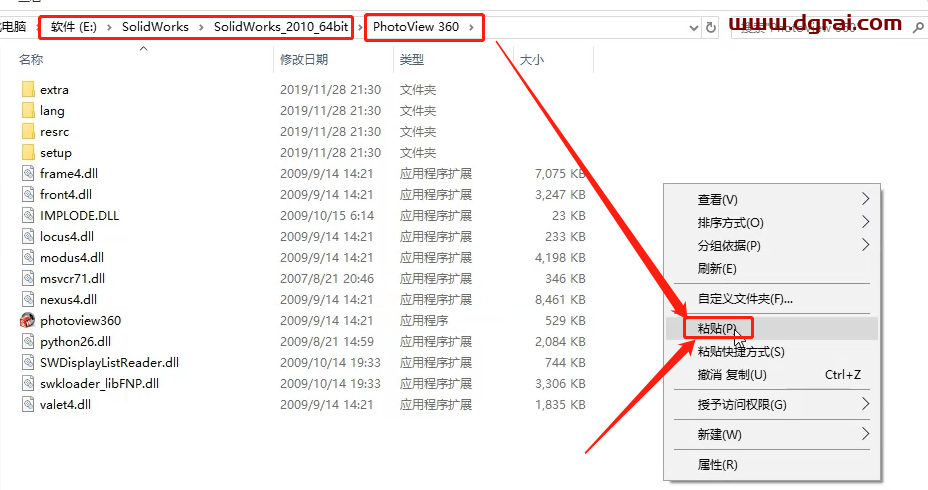
28、出现的提示,点第一个替换目标中的文件;
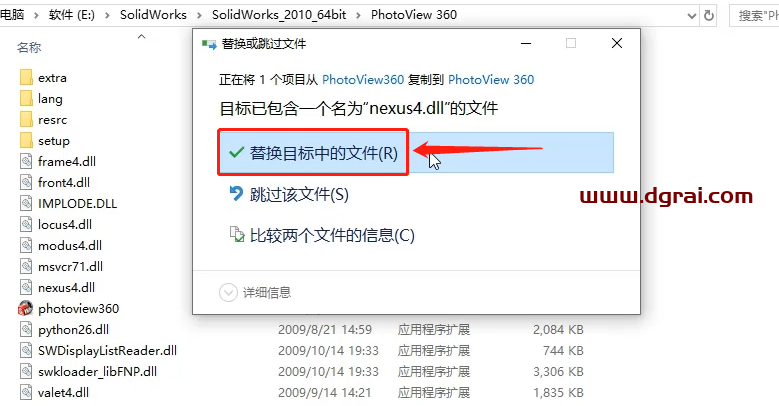
29、再回到解压的文件夹内的eDrawings文件夹内,选中上方的三个程序,右键单击,点复制;
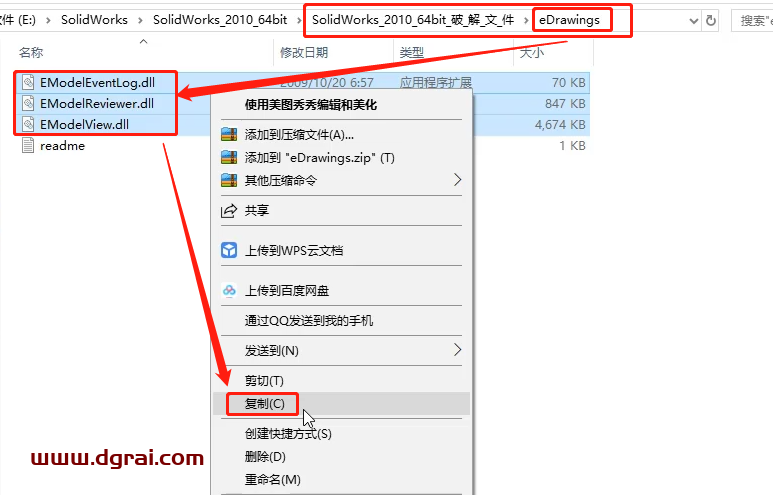
30、现在回到SolidWorks的安装根目录文件夹内进入SolidWorks eDrawings文件夹内,在空白处右键单击,点粘贴;
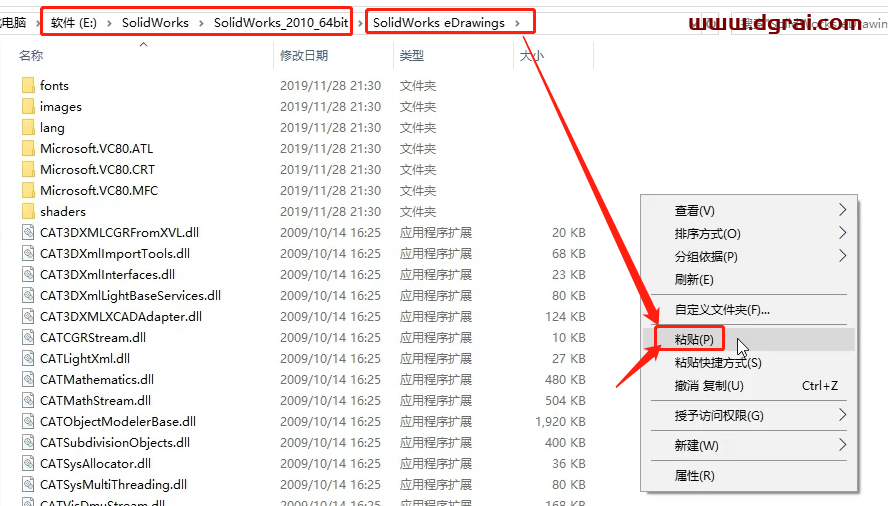
31、出现的提示,点第一个,替换目标中的文件;
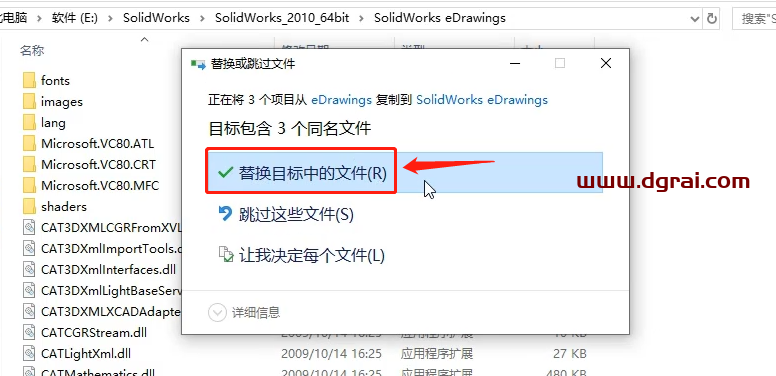
32、回到电脑桌面,找到SolidWorks2010软件图标,双击打开;
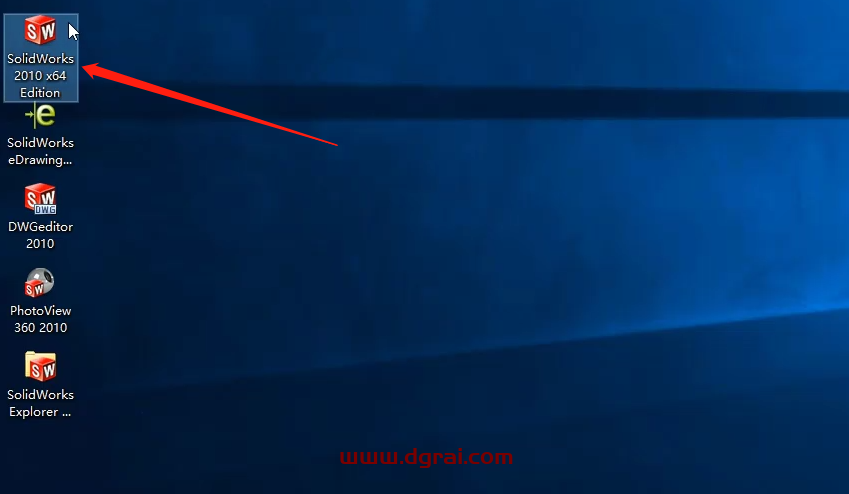
33、点接受;
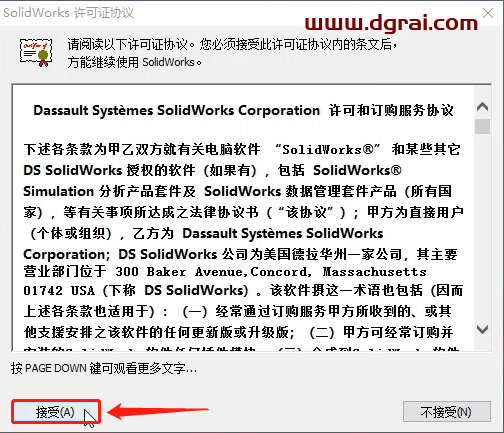
34、正常进入到的SolidWorks2010的软件操作界面,此时你已经可以正常一直使用此软件;
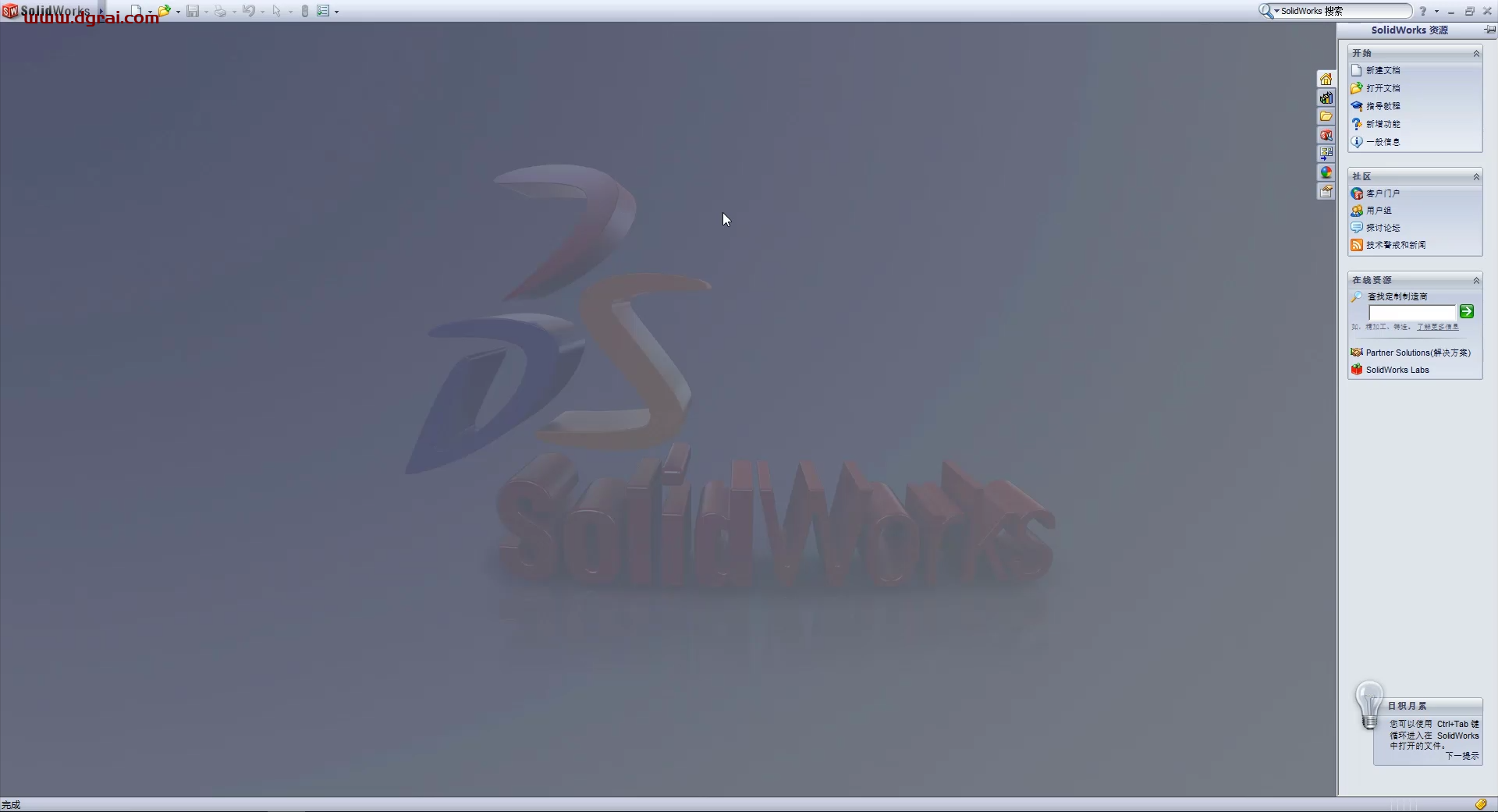
相关文章